8 potężnych twórców wideo do tworzenia fantastycznych filmów
Za najbardziej kinowymi, ekscytującymi i przykładowymi filmami kryje się ogromny wysiłek w procesie montażu. Z pewnością cały surowy materiał filmowy nie wyglądał tak dobrze, jak się wydawało, dopóki nie został znacznie poprawiony przez redaktora. I oczywiście nie byłoby to możliwe bez użycia programu do edycji wideo, który działa doskonale i doskonale.
Niezależnie od tego, czy jesteś profesjonalistą, czy początkującym kandydatem na polu edycji wideo, właśnie trafiłeś we właściwe miejsce. Ten post na blogu da ci 8 twórcy wideo online i offline. Śledź do końca, abyś mógł sam sprawdzić programy.
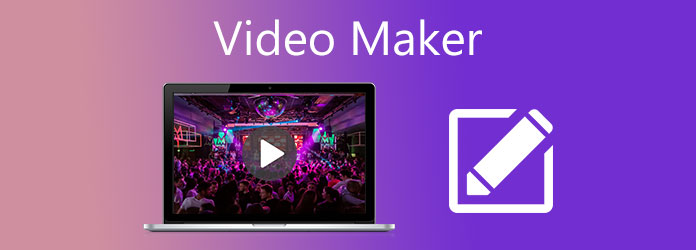
Jesteś we właściwym miejscu, aby poznać najlepszego twórcę wideo, którym jest Konwerter wideo ostateczny. Ten program komputerowy pozwala na kreatywność, przekształcając proste nagrania w coś, co można nazwać arcydziełem. Dzięki temu programowi nie martw się więcej, ponieważ oferuje podstawowe funkcje edycji wideo, takie jak obracanie, przycinanie, nakładanie znaków wodnych, a nawet umieszczanie tekstu w filmie. Video Converter ultimate posiada również prosty interfejs użytkownika, który jest idealny dla amatorów, a nie tylko dla doświadczonych w edycji wideo.
Kluczowe cechy:
Zainstaluj najlepszego producenta wideo
Rozpocznij od kliknięcia Darmowe pobieranie przycisk powyżej, aby rozpocząć pobieranie pliku exe. plik. Po zlokalizowaniu pliku programu kliknij go dwukrotnie myszą i postępuj zgodnie z instrukcjami kreatora instalacji, aby zainstalować. Następnie poczekaj, aż program uruchomi się, aby rozpocząć tworzenie filmów.
Importuj nagrane klipy do twórcy wideo
Przejdź do sekcji twórcy wideo w głównym interfejsie programu, klikając przycisk MV patka. Uderz w Plus ikonę poniżej obszaru interfejsu, aby zaimportować pliki. Jeśli chcesz dodać folder zawierający wszystkie Twoje nagrania, naciśnij rozwiń Dodaj przycisk, a następnie wybierz Dodaj folder.
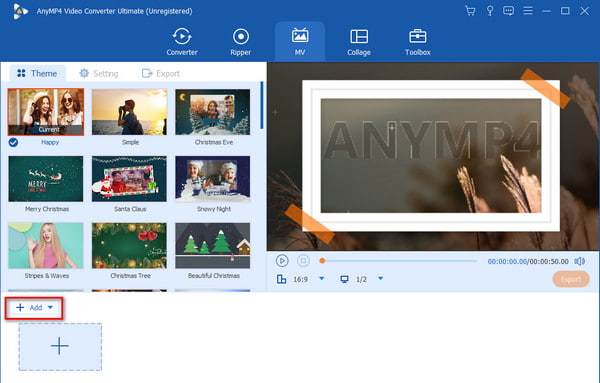
Ulepsz klipy wideo
Wybierz Edytuj przycisk po przesłaniu pliku, aby uzyskać dostęp do narzędzi edycji. Na pierwszej karcie tej sekcji możesz obracać swoje filmy pod dowolnym kątem, np. przeciwnie do ruchu wskazówek zegara, zgodnie z ruchem wskazówek zegara lub obracać w pionie lub poziomie. W ten sam sposób możesz przejść do Efekt i filtr zakładkę, jeśli chcesz zmienić ton swoich klipów. Następnie możesz dodać znak wodny do swojego filmu, aby uniknąć kradzieży mienia.
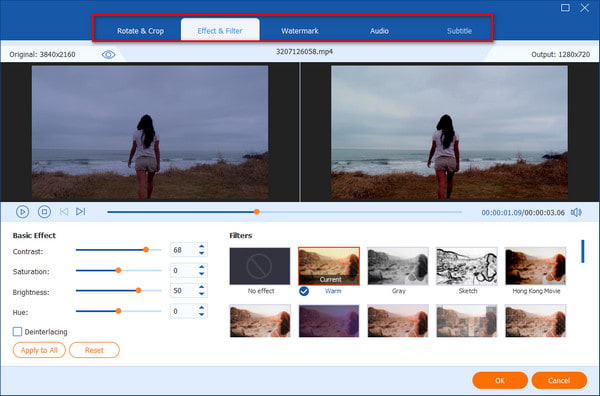
Jak widać, lewy panel programu pokazuje surowy materiał filmowy, a lewy to panel podglądu, który pozwala sprawdzić postępy pracy. Kiedy już wygląda dobrze, naciśnij OK przycisk.
Ustaw muzykę w tle
Jeśli nie wiesz, ten program działa również jako twórca teledysków. Jeśli chcesz zintensyfikować swoją pracę, dodaj do niej podkład muzyczny. Udaj się do Oprawa sekcja i sprawdź Pozytywka w tle. Kliknij również ikonę Plus dostosowaną do tego pola, aby przesłać plik audio. Przesuń objętość głowy i przetestuj odpowiednią głośność dźwięku tła dla swojego filmu.
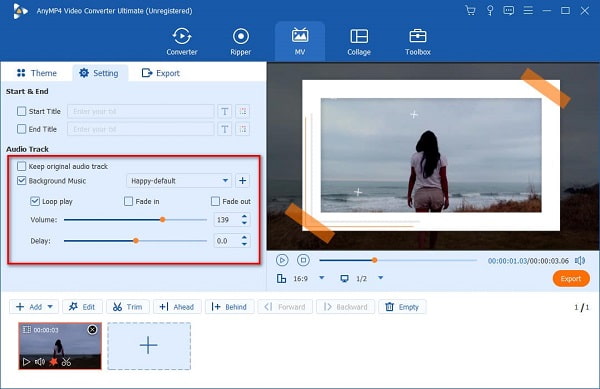
Zapisz projekt wyjściowy
Po zakończeniu procesu edycji i wreszcie jesteś zadowolony ze sposobu, w jaki pojawiły się Twoje filmy, naciśnij Export przycisk, aby wyrenderować klipy do dopracowanego wideo. Następnie zacznij nazywać plik, a także wybierz żądany format wideo. Możesz rozwinąć Rozkład i wybierz preferowaną jakość. Na koniec ustaw lokalizację pliku, a następnie naciśnij Kliknij Export.
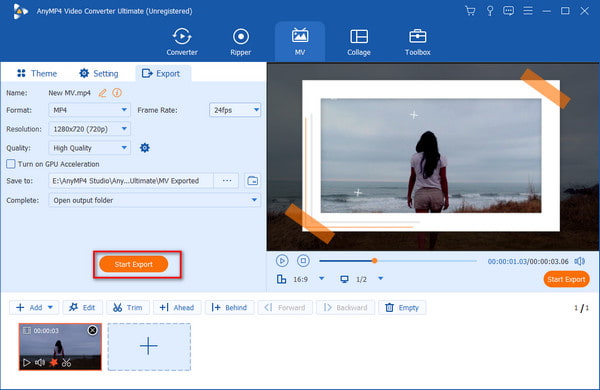
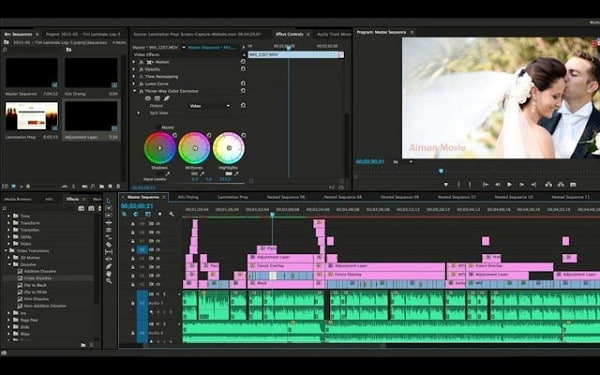
Wielu uważa Adobe Premiere Pro za jeden z najlepszych producent filmowy programy w branży filmowej. Adobe Premiere Pro to aplikacja dla profesjonalistów zajmujących się edycją wideo oraz wysokiej jakości filmami, reklamami i klipami wideo. Możesz łatwo tworzyć filmy za pomocą potężnych narzędzi, takich jak opcja tytułów, natywna obsługa plików, integracja między aplikacjami itp.
Plusy:
Wady:
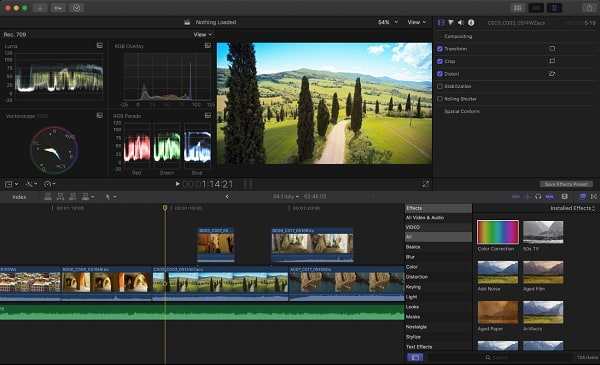
Final Cut Pro, teraz nazywany Final Cut Pro X, to własne narzędzie Apple do edycji wideo dla profesjonalistów i zwykłych użytkowników. To narzędzie jest w stanie tworzyć wysokiej jakości filmy i klipy wideo. Możesz dodawać efekty kinowe, śledzenie obiektów, edycję wielu kamer, zaawansowaną gradację kolorów, efekty HDR i wiele więcej. Można powiedzieć, że to narzędzie może konkurować z Adobe Premiere Pro pod względem jakości i wydajności. Jest to potężniejszy twórca wideo niż iMovie, inny program firmy Apple.
Plusy:
Wady:
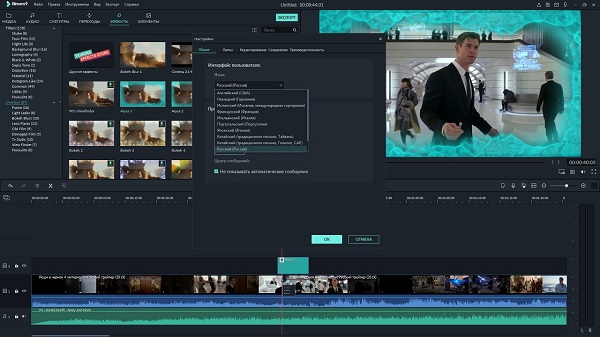
Filmora Video Editor to oprogramowanie Wondershare i słynny program do tworzenia wideo. Możesz bezpłatnie pobrać to narzędzie na urządzenia z systemem Windows i Mac. Dzięki swoim funkcjom, takim jak efekty obracania, filtry, grafika ruchowa, tworzenie filmów na podzielonym ekranie, dodając tekst i przejścia oraz nakładki, Twoje filmy z pewnością wyjdą spektakularnie. Możesz także łatwo eksportować swoje filmy i udostępniać je na Youtube i Facebooku lub nagrać je na DVD.
Plusy:
Wady:
Jeśli chcesz mieć lepszy i wygodniejszy sposób na nagranie wideo, prawdopodobnie chcesz skorzystać z twórców wideo online. Korzystanie z internetowego kreatora wideo jest wygodne, ponieważ nie wymaga pobierania niczego na urządzenie. Jeśli więc chcesz dowiedzieć się o najwybitniejszych twórcach wideo online, przeczytaj tę część poniżej.
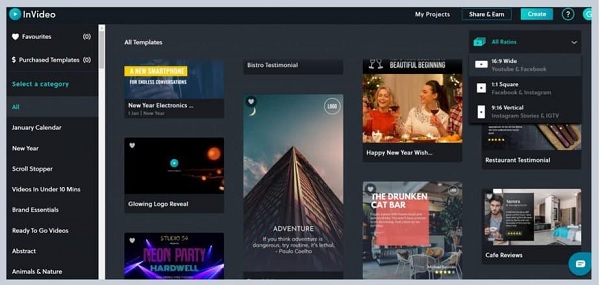
InVideo to popularny program do tworzenia filmów online, który jest bezpłatny i bezpieczny w użyciu. Ma wiele funkcji edycji, takich jak przycinanie i przycinanie filmów, dodawanie przejść, tekstów, naklejek i innych. Dzięki łatwemu w użyciu interfejsowi wiele osób lubi korzystać z tego kreatora wideo. Ponadto jest dostępny w prawie wszystkich przeglądarkach internetowych, w tym w Google i Firefox. Co więcej, płatni użytkownicy tego narzędzia mogą uzyskać dostęp do nawet 3 milionów bibliotek multimedialnych. Ale jeśli korzystasz z wersji próbnej, możesz uzyskać dostęp do nawet 1 miliona bibliotek magazynowych.
Plusy:
Wady:
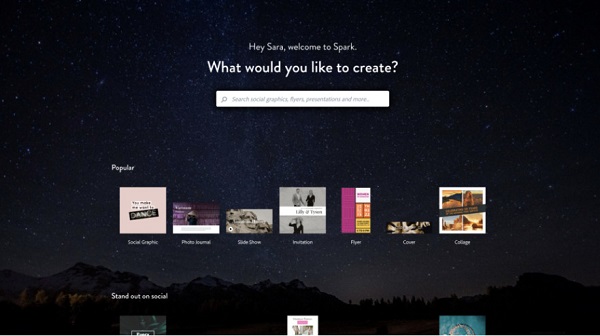
Innym znanym twórcą wideo, do którego można uzyskać dostęp online, jest Adobe Spark. Wielu profesjonalistów woli korzystać z tego internetowego kreatora wideo, ponieważ ma zaawansowane narzędzia do edycji, z których można korzystać. Za pomocą tej aplikacji możesz tworzyć niestandardowe grafiki, filmy i strony internetowe. Co więcej, możesz wybrać wiele pięknych szablonów, których możesz użyć do swojego filmu. Adobe Park ma również funkcję o nazwie Adobe Stock, która jest udostępniana przez aplikację. Jednak gdy używasz tych zdjęć, są w nich osadzone znaki wodne. Mimo że eksportuje wysokiej jakości filmy, nie można natychmiast pobrać danych wyjściowych, ponieważ trzeba skompresować obrazy lub przejścia.
Plusy:
Wady:
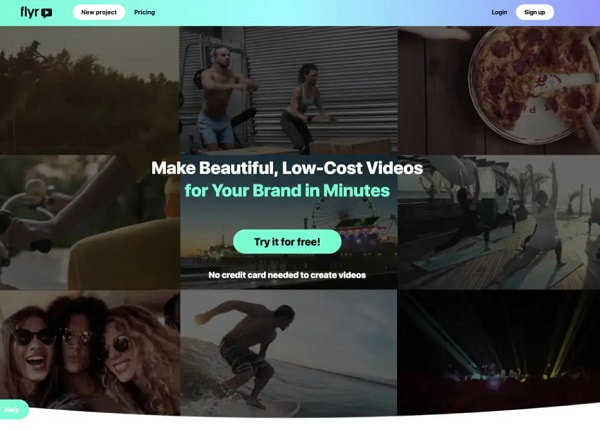
Ulotka to idealna aplikacja online, jeśli szukasz twórcy wideo online. Jeśli chcesz mieć estetyczne filmy, które przemawiają do millenialsów, to jest to właściwe narzędzie dla Ciebie. Ponadto ma wiele szablonów i filmów HD, które są dostępne w swojej bibliotece. Niesamowitą cechą tego narzędzia jest również to, że możesz eksportować swoje filmy w rozdzielczości 1080p SD lub HD. Możesz także wybrać preferowaną orientację wideo: poziomą, kwadratową i pionową.
Plusy:
Wady:
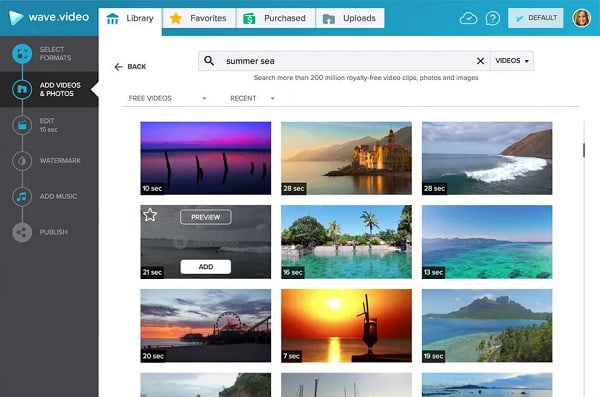
Wave.video to znana platforma marketingowa, którą wiele osób również poleca. Umożliwia tworzenie, edytowanie, udostępnianie i hostowanie filmów. Wielu przedsiębiorców i vlogerów korzysta z tego internetowego narzędzia do tworzenia filmów wideo w wysokiej jakości. Ponadto ma łatwą w użyciu platformę, która ułatwia użytkownikom tworzenie wideo. Wave.video zawiera 400 milionów filmów wideo i obrazów, więc możesz przeglądać bibliotekę, jeśli nie masz swojego filmu. Co więcej, możesz eksportować swoje filmy bezpośrednio na Facebook, Wistia, Vimeo, Dysk Google i HubSpot.
Plusy:
Wady:
Czy mogę używać serwisu Canva do tworzenia filmów?
TAk. Canva ma funkcję, dzięki której możesz tworzyć własne filmy. Ma niesamowite funkcje edycji, których możesz użyć do tworzenia wyjątkowych wyników.
Jaki jest najlepszy format do filmu?
Najlepszym formatem pliku, którego możesz użyć do swojego filmu, jest format MP4. Ten typ pliku działa dobrze na wszystkich platformach multimedialnych, takich jak Windows, Mac i Linux. Działa również dobrze na wszystkich platformach społecznościowych, w tym na Facebooku, Twitterze i Instagramie.
Czy istnieje lepszy twórca filmów niż iMovie?
TAk. Istnieje wiele profesjonalnych aplikacji, których można używać do tworzenia wysokiej jakości filmów. Wielu profesjonalistów korzysta z Adobe Premiere Pro, Camtasia, Adobe Creative Cloud Express i Filmora.
Dzięki tej treści dokładnie poznałeś osiem różnych producent wideo narzędzia. Które z tych narzędzi lubisz najbardziej?. Jak dla mnie, łatwy w użyciu interfejs z mnóstwem funkcji, takich jak konwerter plików, twórca kolaży, ripper DVD, twórca teledysków i inne w jednym programie, to strzał w dziesiątkę. Konwerter wideo Ultimate pasuje do rachunku. Nie wahaj się zdobyć tego niesamowitego programu na następne sesje tworzenia filmów.
Więcej Reading
Kompletny przewodnik po programie Animoto Free Video Maker do pokazów slajdów
Oto szczegółowy przewodnik na temat tworzenia pokazów slajdów za pomocą Animoto Free Video Maker. Szybko dowiedz się, jak tworzyć niesamowite pokazy slajdów w przeglądarce internetowej.
Skuteczne rozwiązania dotyczące tworzenia filmów na iPhonie
Odkryj różne sposoby szybkiego tworzenia filmów na iPhonie za pomocą bezpłatnych aplikacji. Ten post sprawi, że staniesz się profesjonalistą w tworzeniu filmów za pomocą samego telefonu.
Przewodnik po tym, jak tworzyć wspaniałe pokazy slajdów w Final Cut Pro
Szybko naucz się, jak zrobić spektakularny pokaz slajdów w Final Cut Pro, po prostu czytając ten post. W tym poście warto poświęcić czas na czytanie o Final Cut Pro.
Jak tworzyć fantastyczne pokazy slajdów z ukończenia szkoły za darmo?
Dowiedz się, jak zrobić najlepszy pokaz slajdów z ukończenia szkoły za pomocą tego godnego pochwały programu w tym poście. Twój kolejny pokaz slajdów z ukończenia szkoły z pewnością wyjdzie super.